
お絵かきをガチでやりたいけれど、今流行りのiPad Proを買うべきか、それとも液晶タブレットにすべきかお悩みの方はたくさんいらっしゃると思います。
価格帯も液晶タブレットはピンキリだし、少し高いけどiPad Proも魅力的。
金銭的に片方を選ぶしかないという場合、どっちにすべきか悩ましい・・・。
この記事では、実際にiPadProとWACOM製液タブを持っているわたしが実際に使用してみて感じたことや、それぞれどういう人に合っているのかをお伝えできればと思います。
そもそもどんな違いがあるの?
液タブはPC必須
| iPad | 液晶タブレット | |
| PC | 不要 | 必要 |
| 配線 | 不要 | 必要 |
| 持ち運び | できる | できない |
見てわかるように、両社には根本的な違いがあります。
それは液タブはPCが必須だということ。

家じゅうどこでも。もしくは外で使うかどうか
これが一番重要な確認事項。
つまりみなさんが自室やリビングなど家じゅうどこでも絵が描きたいとなれば、必然的に選択肢はiPadになります。
液タブはPCとHDMI端子と電源ケーブルを接続するため、たとえノートPCを使っているとしても家の中は簡単に移動できないからです。
もちろん外で絵を描く機会がある、描きたい場合も必然的に選ぶのはiPadになるでしょう。
ソフト(アプリ)
多くのイラストレーターや漫画家が使用し、わたし自身も使っている1番売れてるグラフィックスソフト【CLIP STUDIO PAINT】
![]()
PCだけではなくiPad用のアプリもあり、機能的にまったく同じことができます。
ですから「こっちのほうが良いソフトがある」
とはなりません。
iPadと液タブどちらを買ってもクリスタでOK。
よくペイントソフトでSAIと比較されますが、CLIP STUDIO(クリスタ)なら多彩なブラシや素材などのプラグインが存在しすぐにダウンロードできるので断然こちらがおすすめです。
さらにPCとiPadのデータ同期ができるのも大きなポイント。
今後もし液タブとiPad両方手に入れたら、リビングや外でラフだけ描いて、液タブでガッツリ仕上げ。ということが簡単にできてしまいます。
ショートカットキー
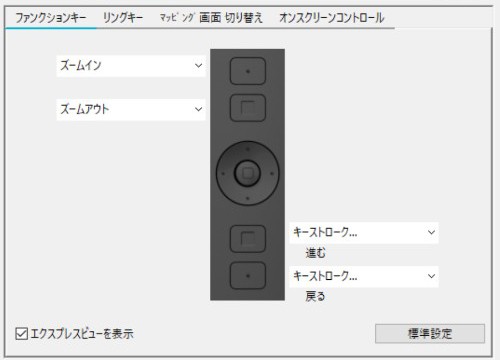
液タブにはこのようなショートカットキーを設定できるボタンが備わっているため、自分の好きな位置に好きなショートカットを設定できます。
例えばわたしは上2つのボタンに「ズーム」「ズームアウト」を設定し、真ん中のリングキーには「ペン(上)」「消しゴム(左)」「スポイト(右)」「ブラシ(下)」「自動選択(中央)」
そして下2つに「進む」「戻る」といった感じで設定しています。

と思われるかもしれませんが、CLIP STUDIO PAINTなら同じようにショートカットを設定することができます。
ただし、液タブは慣れるとノールックでショートカットキーを使えるのですが、iPad版は縦に並んでいるアイコンをタップする必要があり、どれがどのショートカットなのかを思い出しつつ操作する必要があります。
操作性については物理キーがない分、そこだけ仕方がないというか難しい点かなと思います。
書き味や遅延
液タブ

フィルム無しでも十分描きやすいですが、個人的にこのようなペーパーライクの保護フィルムを使用することで、若干ざらついた本当に紙に描いているかのようなアナログ感を味わうことができています。
ペンの遅延に関しては、WACOMの場合ですがまったく気になりません。
そもそもわたしは手振れ補正機能をかなり数値を上げて描いているので、0.5秒くらい遅れて線が出てきます。それでも問題なく描けているので、正直ペンの遅延は気にしなくていいと思います。
むしろ気にするべきなのは、塗りつぶしや色調補正などの操作に遅延がないかです。
このあたりは液タブの場合PCのスペックに関わってくるのでなんとも言えません。わたしは快適です。
iPad
iPadの描き味は、フィルム無しや普通のガラスフィルムではヌルっとした感触で若干描き味は悪いです(紙でのイラストや漫画に慣れている人は特に)。
なのでこちらもペーパーライクのフィルムを貼ることで解決します。
ペンの遅延は2017年製のPro~2018年製のProに関してはほぼありません。
その他の動作に関しては、2017年製Proは若干の重たさはありますが許容範囲内。2018年製Proはほぼ問題なくストレスフリーです。
画面サイズ
液タブ
液タブは据え置きタイプなので、自分の用途に合わせたサイズを選ぶことができます。
わたしが使っているのはWACOMの13.3インチ。
ものすごくちょうどいいです。これ以上大きいと邪魔になりそうな感じ。
WACOM以外の製品も現在人気が高く、WACOMより安いのにこのような大型タブレットも販売されていてコスパはよさそうです。
iPad
iPadProのサイズ展開は2つで、11インチか12.9インチ。
正直言うと11インチはちょっと小さいです。
慣れたら全然描けますが、クリスタでなるべくシンプルに表示させても描ける範囲が小さいので、「ちょっと見にくい」と感じることはあります。
わたしはもともとiPadはイラスト用に買っていないので小さい方を選びましたが、イラストを中心に使うのであれば12.9インチの方が個人的におすすめです。
その他使い勝手
液タブ
液タブを買って一番やっかいなのは、専用のデスクがあればいいのですがそうもいかないのでデスクが圧迫される。
そして液タブ使うときにキーボードをどこへやったらいいか問題というのを多くのクリエイターたちが日々悩まされています。
わたしは解決策として、ノートPC用のデスクアームに液タブを乗せることによってこの件はひと段落しました。
-

-
液晶タブレット(Cintiq 13HD)にアームを導入しました
液晶タブレット邪魔すぎ問題。 ということで液晶タブレット用のアームを色々探していたところ、どうやら専用のものはなくノートPC用のアームで代用できそうだと判明。 今回わたしの愛用している液 ...
iPad
iPadに関してはそこまでストレスはないのですが、やはり上でも書いたようにショートカットキーは使えるがノールックでできないのが地味に大変。
ただ、液タブではできない(上位機は可能)のタッチパネル操作(ズーム・角度調整)は魅力的。
写真をズームする時と同じ動作で操作できるというのは便利ですね。
その一方で、絵を移動させる時やズームさせる時などにその指によっていつの間にか線が引かれていた・・・なんてことがしょっちゅう。
これが「うーん」なポイント。
それ以外はそこまでストレスなしです。
あ。一つ忘れていましたがiPadはペンが別売りなんですよね。それが高い・・・。
まとめ
iPadと液タブどっちを買ったらいいか問題。
一番気にするべきところは「どこで描くのか」。
- 家の中を移動したり外に持ち出して描くことができるのはiPad
- 完全に据え置きで移動できないのは液タブ
性能面は海外製の安い液タブであっても評判いいので、そこまでiPadと比較して良い悪いはないのかなという印象です。
価格はものによりますが、大抵の液タブであればiPadよりも大きいサイズで安く買えます(WACOMの大型除く)。

液タブの価格をとるか、iPadの持ち運びをとるか
よく検討しましょう!
お得!
少しでも安く購入するならこの1000円ゲット の詳細を確認すべし!










